Ändringar efter det att programvaran uppdaterats till Android 13
I tillägg till uppdateringarna i Android 13, har en del befintliga funktioner ändrats. Nedan anges några av de större ändringarna när din enhet uppdaterats till Android 13.
Denna Hjälpguide beskriver inte alla funktioner i Android 13. Vissa funktioner, inställningar och delar av skärmdesignen kan skilja sig från innehållet i denna Hjälpguide när du uppdaterat enheten till Android 13.
Ny låsskärm
Följande ikoner visas på låsskärmen. Du kan snabbt få åtkomst till varje funktion på låsskärmen genom att röra vid och hålla kvar ikonerna.
OBS!
- Hanteringsmetoden för ikonerna på låsskärmen har ändrats från att svepa till att röra vid och hålla kvar.
-
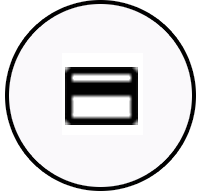 (Walletikon) kommer att visas om du installerar en NFC-betalningsapp och konfigurerar de lämpliga inställningarna.
(Walletikon) kommer att visas om du installerar en NFC-betalningsapp och konfigurerar de lämpliga inställningarna.Du kan visa eller dölja
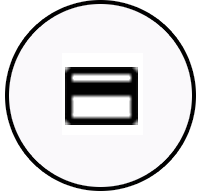 (Walletikon) på låsskärmen. Hitta och tryck på [Inställningar] > [Skärm] > [Inställningar för låsskärm] och tryck sedan på reglaget [Visa Wallet].
(Walletikon) på låsskärmen. Hitta och tryck på [Inställningar] > [Skärm] > [Inställningar för låsskärm] och tryck sedan på reglaget [Visa Wallet]. -
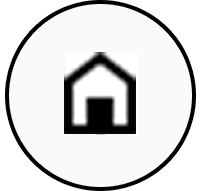 (Enhetsstyrningsikon) kommer att visas på låsskärmen om du installerar en enhetsstyrningsapp och konfigurerar de lämpliga inställningarna.
(Enhetsstyrningsikon) kommer att visas på låsskärmen om du installerar en enhetsstyrningsapp och konfigurerar de lämpliga inställningarna.Du kan visa eller dölja
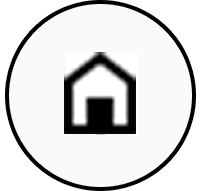 (Enhetsstyrningsikon) på låsskärmen. Hitta och tryck på [Inställningar] > [Skärm] > [Inställningar för låsskärm] och tryck sedan på reglaget [Visa enhetsstyrning].
(Enhetsstyrningsikon) på låsskärmen. Hitta och tryck på [Inställningar] > [Skärm] > [Inställningar för låsskärm] och tryck sedan på reglaget [Visa enhetsstyrning].
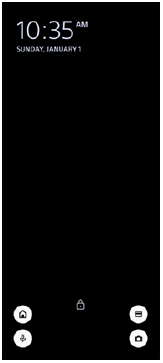
Tips
- Du kan styra en ansluten extern enhet utan att låsa upp din enhet. Hitta och tryck på [Inställningar] > [Skärm] > [Inställningar för låsskärm] och tryck sedan på reglaget [Styr från en låst enhet] när du vill aktivera funktionen.
Ny panel Snabbinställningar
Svep nedåt två gånger från skärmens överkant för att öppna panelen Snabbinställningar.
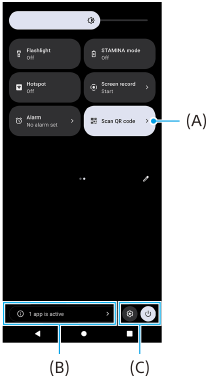
Öppna QR-skannern från panelen Snabbinställningar
-
I panelen Snabbinställningar sveper du vänster eller höger för att hitta
 (Skanna QR-kod) (A) och trycker sedan på den.
(Skanna QR-kod) (A) och trycker sedan på den.
Styra aktiva appar (B)
Tryck för att visa aktiva appar som kan påverka batterilivslängden, även om du inte använder dem. Du kan välja en app som kör och stoppa den. Alla appar kan inte stoppas.
Ändring av ikoners positioner (C)
Tryck på  (Ikon för inställningar) för att öppna menyn Inställningar.
(Ikon för inställningar) för att öppna menyn Inställningar.
Tryck på  (Knapp för startmenyn) för att öppna startmenyn.
(Knapp för startmenyn) för att öppna startmenyn.
Bakgrund och utseende
Du kan ändra systemets accentfärg för att överensstämma med den valda bakgrunden.
-
Tryck på ett tomt område på startskärmen, håll kvar fingret och tryck sedan på [Bakgrund och utseende].
Du kan välja de önskade färgerna eller inställningarna på inställningsskärmen för [Bakgrund och utseende].
Ändringar i kameraappen
Ändring av visningsmetoden för resultat av skanning av QR-kod
Visningsmetoden för resultat av skanning av QR-kod har ändrats från en avisering till en banderoll.
Peka med kameran mot QR-koden och tryck sedan på banderollen som visas i sökaren.
OBS!
- Aviseringar för QR-kod visas inte längre i aviseringspanelen.
Nya funktioner i Side Sense
Side sense-menyn och Flerfönstermenyn har förbättrats.
Du kan växla mellan Side sense-menyn och Flerfönstermenyn genom att trycka på respektive flik.
Tryck på [Ta skärmbild] i det nedre området för att ta en skärmbild genom att använda Side sense-menyn.
![Bild som visar var flikarna och ikonen [Ta skärmbild] finns på Side sense-menyn.](image/SCR-213-Tsup-SIDESENSE-MENU.png)
Andra uppdaterade funktioner
Välja vilket SIM-kort som ska hantera datatrafik om du använder två SIM-kort
Inställningsåtgärden har ändrats.
-
Hitta och tryck på [Inställningar] > [Nätverk och internet] > [SIM-kort].
-
Välj det SIM-kort som du vill använda för datatrafik.
-
Aktivera funktionen genom att trycka på reglaget [Mobildata].
-
Slutför åtgärden genom att följa de eventuella anvisningarna på skärmen.